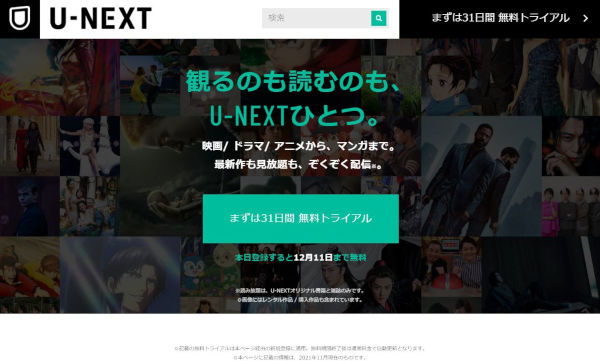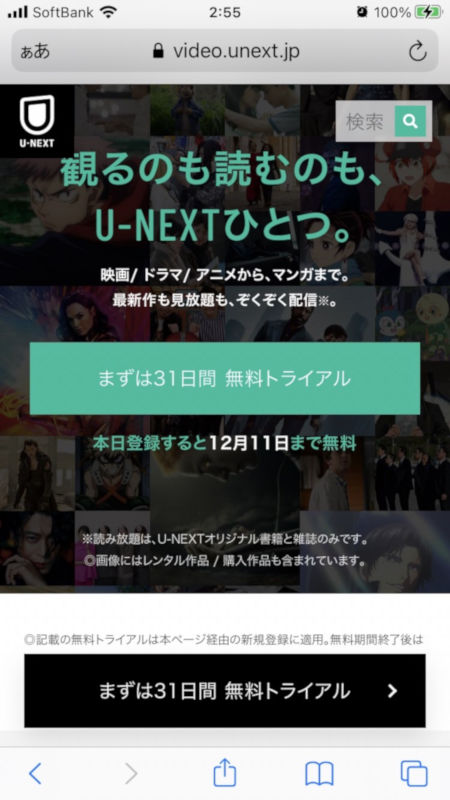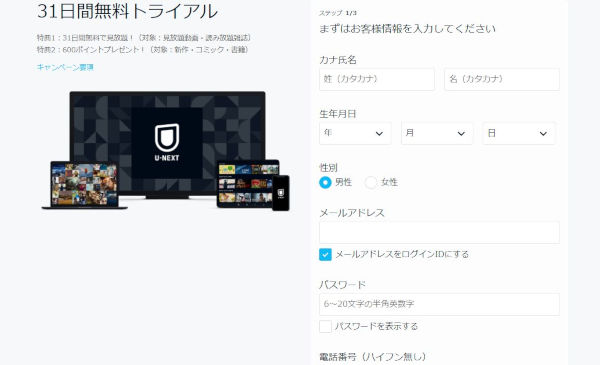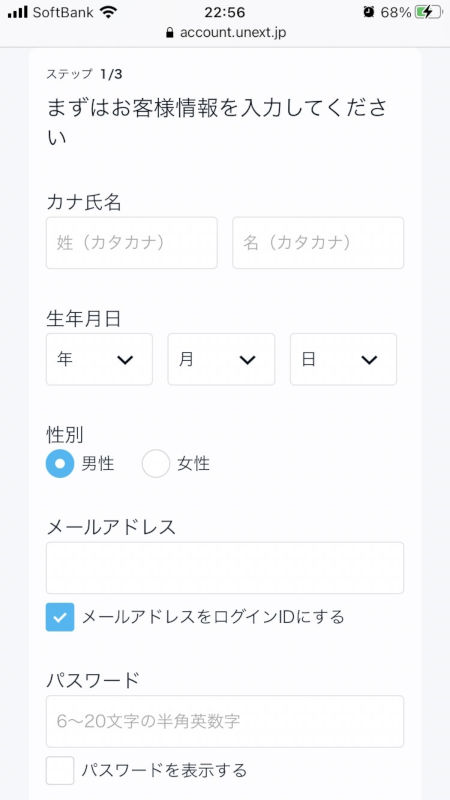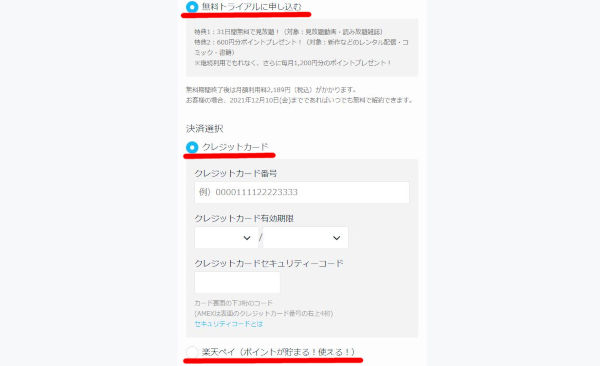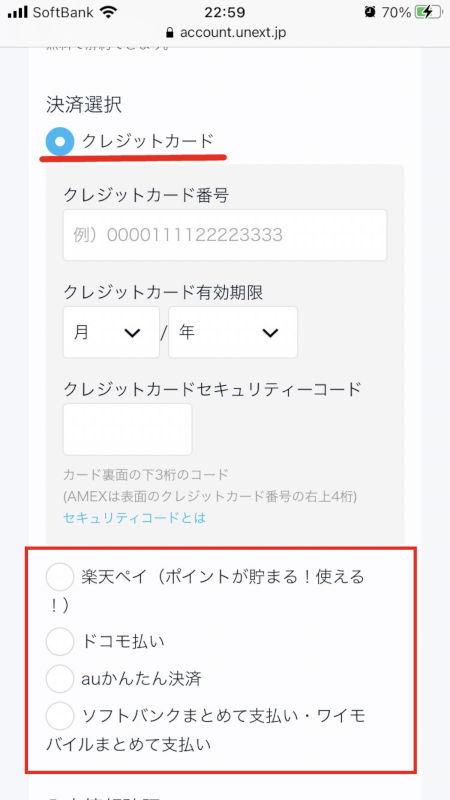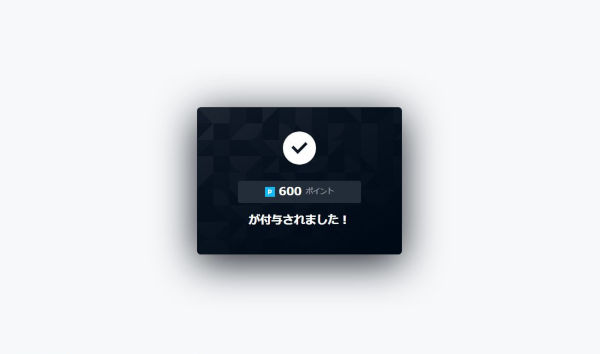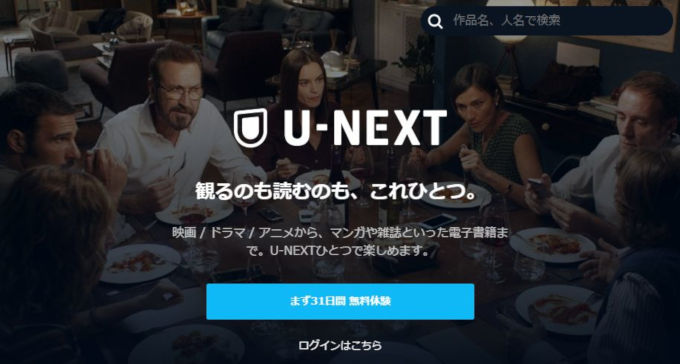
とっても簡単!3分で完了するU-NEXTの無料登録(31日間体験登録)のやり方を解説(PC版&スマホ版)
・現在U-NEXTでは体験トライアルキャンペーンを実施していて、それを利用すると31日間映画・ドラマ・アニメ・漫画など21万本の見放題コンテンツを無料で視聴する事が出来ます。
31日後に課金が開始されるため、もしもサービスが意にそぐわないものであれば期間中に解約をすることで「完全0円・無料」で1ヶ月間はコンテンツを楽しむことが出来る超お得なキャンペーンです。
本日は3分で完了する簡単な「体験トライアルキャンペーン」への登録方法を解説させて頂きます。
※ただし、お一人様一回限りの無料体験ですので何度も繰り返し登録することは出来ませんので、その点はご了承ください。
登録の手順
登録手順は3分で終了する3ステップです。
登録にはメールアドレスとクレジットカードが必要になります(スマホでキャリア決済の場合はクレジットカードは必要ありません)。
無料期間内(31日間)で解約をすればクレジットカードやキャリア決済で請求されることは決してありませんのでご安心ください。
それではまず最初に下のリンクバナーからU-NEXTの公式登録ページを開いて頂きます。
●U-NEXTトップページ
![]()
![]()
①『まず31日間 無料トライアル』をクリック。
そして「本日登録すると○月○日まで無料」というのが31日間ですので、カレンダーやスマホのメモ帳に登録しておくと忘れづらいかと思います。
②氏名・生年月日・メールアドレス・パスワード・電話番号などの各事項を記入します。
そして『次へ』を押して頂くと決済方法の選択の画面へと移ります。
③ここで『無料トライアルに申し込む』にチェックをつけて決済方法を選択します。
PC画面:PCでは「クレジットカード」決済と「楽天ペイ」決済の2種類の決済方法が選べます。
スマホ画面:スマホでは「クレジットカード」決済と「楽天ペイ」決済の2種類に加えて「ドコモ払い」「auかんたん決済」「ソフトバンクまとめて支払い・ワイモバイルまとめて支払い」のキャリア決済が選択できます。
そして入力情報の確認画面にゆき送信をおすと
登録完了!さらに600ポイント(600円分)が無料登録でも付与されます。
登録完了
ポイントは購入やレンタルなどに使用するもので無料期間が終了してもなくなることはありません。
登録お疲れさまでした。U-NEXTの豊富なコンテンツをお楽しみください!